Перегляд попередньо визначених 3D-фігур у гібридній реальності
Щоб дізнатися , чи вміститься цифровий куб певного розміру в реальному просторі, скористайтеся елементом керування Перегляд фігури у ГР у компонованій програмі. (Щоб перевірити натомість 3D-модель об’єкта, скористайтеся елементом керування Перегляд у ГР.)
Елемент керування Перегляд фігури у ГР додає у вашу програму кнопку. Коли користувач програми натискає цю кнопку, програма накладає куб на пряму трансляцію камери пристрою. Під час створення програми в Microsoft Power Apps Studio параметри куба встановлюються як властивість елемента керування. Під час використання програми користувачі не можуть змінювати розмір куба.
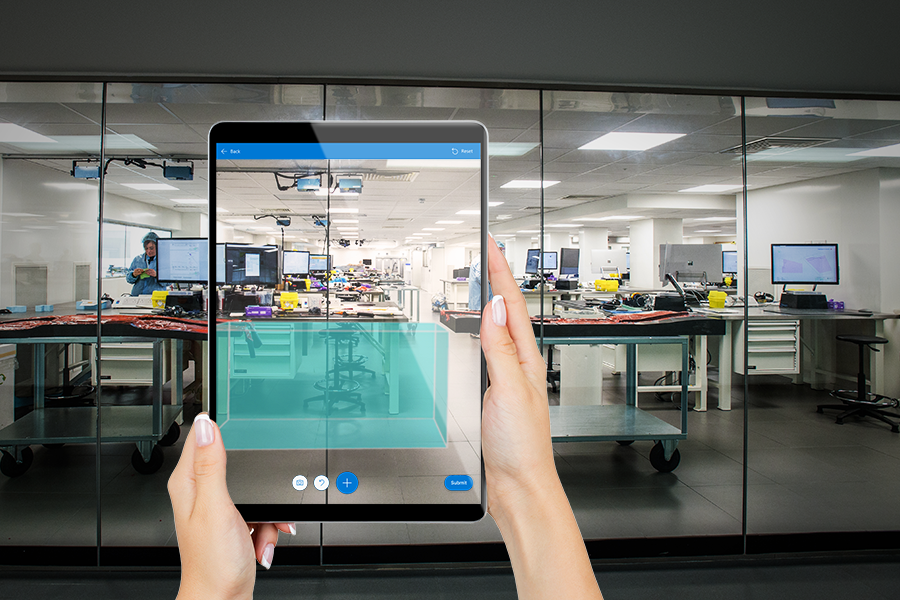
Підказка
Елементи керування гібридної реальності (ГР) найкраще працюють у добре освітлених середовищах з поверхнями з пласкими структурами. Відстеження працює краще на пристроях із підтримкою LIDAR.
Підказка
Елементи керування ГР у Power Apps використовують Babylon та Babylon React Native. Вміст ГР, що працює в ізольованому середовищі Babylon, має працювати в Power Apps через цю спільну платформу ГР. Якщо ваш вміст працює в Babylon, але не працює в Power Apps, надішліть запитання на форумі спільноти Power Apps. (Позначте його як «гібридна реальність».)
Додавання кнопки Перегляд фігури у ГР на екран програми
Відкрийте програму для редагування у Power Apps Studio й виконайте зазначені дії.
- Відкрийте вкладку Вставлення та розгорніть елемент Гібридна реальність.
- Виберіть елемент керування Перегляд фігури в ГР, щоб розташувати його на екрані програми, або перетягніть його на екран для більш точного розміщення.
Елемент керування — це кнопка, позначена піктограмою куба та текстом Розташуйте куб. Змініть підпис і приховайте піктограму, якщо потрібно, змінивши властивості Text («Текст») і Display type («Тип відображення») відповідно.
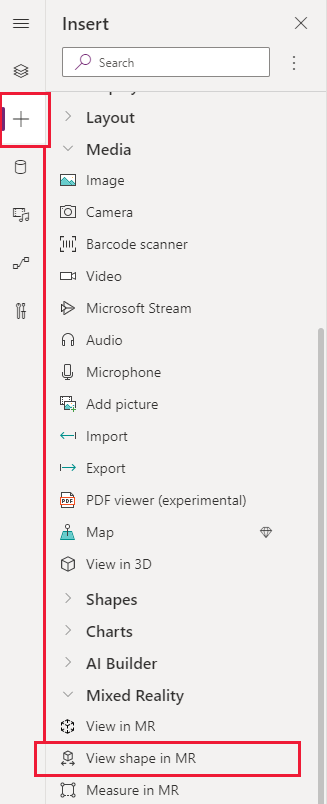
Властивості
Змініть вигляд і поведінку кнопки Перегляд фігури у ГР, використовуючи властивості. Деякі властивості доступні лише на вкладці Додатково.
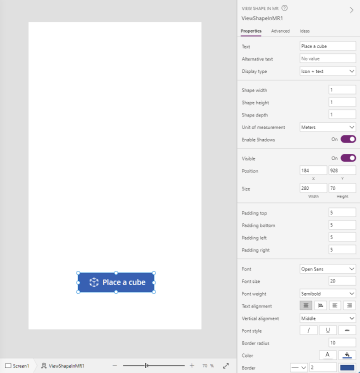
| Властивість | Опис | Ввести | Розташування |
|---|---|---|---|
| SMS | Задає текст підпису кнопки. | String | Властивості; Розширені: Text (Текст) |
| Текст заміщення | Вказує текст, який має відображатися, якщо модель не вдається завантажити або якщо користувач програми наведе курсор на модель. | String | Властивості; Розширені: AltText (Альтернативний текст) |
| Тип відображення | Визначає, що відображатиметься у підписі кнопки: піктограма куба, текст чи обидва елементи. | Розкривний список | Властивості; Розширені: DisplayType (Тип відображення) |
| Ширина форми | Задає ширину куба. | Ціле число | Властивості; Розширені: ShapeWidth |
| Висота форми | Задає висоту куба. | Ціле число | Властивості; Розширені: ShapeHeight |
| Глибина фігури | Задає глибину куба. | Ціле число | Властивості; Розширені: ShapeDepth |
| Одиниці вимірювання | Задає одиницю вимірювання, яка використовується для зазначення ширини, висоти та глибини куба. | Розкривний список | Властивості; Розширені: Units (Одиниці вимірювання) |
| Увімкнути тіні | Визначає, чи будуть використовуватися тіні для покращення 3D-ефекту при відображенні куба. | Boolean | Властивості; Розширені: EnableShadows (Увімкнути тіні) |
| Увімкнути виявлення маркерів | Визначає, чи використовуватиметься виявлення маркерів для визначення позиції і поворотах моделі. Див. Використання виявлення маркерів з елементами керування гібридної реальності | Boolean | Властивості; Розширені: EnableMarkerDetection |
| Видимий | Відображення або приховування кнопки. | Boolean | Властивості; додатково: Visible (Видимі) |
| Положення | Розміщує верхній лівий кут кнопки на екрані з координатами, указаними в x і y. | Число з рухомою комою | Властивості; додатково: X, Y |
| Розмір | Визначає розмір кнопки за допомогою значень у пікселях, вказаних у полях Width («Ширина») та Height («Висота»). | Ціле число | Властивості; додатково: Width (Ширина), Height (Висота) |
| Відступ зверху | Установлює відстань між текстом у підписі кнопки та верхнім краєм кнопки. | Число з рухомою комою | Властивості; додатково: PaddingTop |
| Відступ знизу | Установлює відстань між текстом у підписі кнопки та нижнім краєм кнопки. | Число з рухомою комою | Властивості; додатково: PaddingBottom |
| Відступ зліва | Установлює відстань між текстом у підписі кнопки та лівим краєм кнопки. | Число з рухомою комою | Властивості; додатково: PaddingLeft |
| Відступ справа | Установлює відстань між текстом у підписі кнопки та правим краєм кнопки. | Число з рухомою комою | Властивості; додатково: PaddingRight |
| Шрифт | Задає ім’я сімейства шрифтів, які буде використано для тексту кнопки. | Розкривний список | Властивості; додатково: Font (Шрифт) |
| Розмір шрифту | Задає розмір шрифту тексту у підписі кнопки. | Число з рухомою комою | Властивості; додатково: FontSize (Розмір шрифта) |
| Товщина шрифту | Задає товщину тексту підпису кнопки: Жирний, Тонкий, Звичайний або Напівжирний. | Розкривний список | Властивості; додатково: FontWeight (Товщина шрифта) |
| Вирівнювання тексту | Задає горизонтальне вирівнювання тексту підпису на кнопці: По центру, По ширині, За лівим краєм або За правим краєм. | Незастосовно | Властивості; додатково: TextAlignment (Вирівнювання тексту) |
| Вирівнювання по вертикалі | Задає вертикальне вирівнювання тексту підпису на кнопці: Знизу, Посередині або Зверху. | Розкривний список | Властивості; Розширені: VerticalAlign |
| Стиль шрифту | Задає стиль тексту підпису кнопки: Italic, Underline, Strikethrough або жоден. | Незастосовно | Властивості; додатково: Italic, Underline, Strikethrough |
| Радіус межі | Визначає радіус кута межі кнопки. | Число з рухомою комою | Властивості; додатково: BorderRadius (Радіус межі) |
| Колір | Установлюються кольори тексту підпису кнопки та фону кнопки. | Незастосовно | Властивості; додатково: FillColor (колір заливки), TextColor (колір тексту) |
| Рамка | Визначає стиль, ширину та колір межі кнопки. | Незастосовно | Властивості; Розширені: BorderStyle, BorderThickness, BorderFillColor |
| Вимкнено | Вимикає кнопку, але залишає її видимою. | Boolean | Властивості; Розширені: Disabled (Вимкнуто) |
| Колір, коли вимкнуто | Встановлює кольори тексту підпису кнопки, фону кнопки, а також межі кнопки, якщо DisplayMode має значення Disabled (Вимкнуто). | Незастосовно | Властивості; Розширені: DisabledContentColor, DisabledFillColor, DisabledBorderColor |
| Колір під час натискання | Встановлює кольори тексту підпису кнопки, фону кнопки та межі кнопки, коли користувач вибирає кнопку. | Незастосовно | Властивості; Розширені: PressedContentColor, PressedFillColor, PressedBorderColor |
| Колір під час наведення вказівника | Встановлює кольори тексту підпису кнопки, фону кнопки та межі кнопки, коли користувач наводить на неї курсор миші. | Незастосовно | Властивості; Розширені: HoverContentColor, HoverFillColor, HoverBorderColor |
| OnMixedRealitySelect | Поведінка, яка запускається при виборі користувачем кнопки для запуску інтерфейсу гібридної реальності. | Визначена дія | Досвідчений |
| При зміненні | Поведінка, яка ініціюється в разі змінення будь-якої властивості кнопки. Це загальна властивість для кількох елементів керування. | Визначена дія | Досвідчений |
| Підказка | Визначає текст для відображення, коли користувач наводить курсор на кнопку. | String | Досвідчений |
| ContentLanguage (Мова вмісту) | Визначає мову відображення підпису кнопки, якщо вона відрізняється від мови, яка використовується в програмі. | String | Досвідчений |
| DisplayMode | Визначає, чи кнопка дозволяє користувачу вводити дані (Edit, «Редагування»), лише відображає дані (View, «Перегляд») або є вимкнутою (Disabled, «Вимкнуто»). | Перелік | Досвідчений |
| TabIndex | Указує порядок вибору кнопки, якщо користувач переміщується програмою за допомогою клавіші tab. | Ціле число | Властивості; Розширені: TabIndex |
Властивості, що виводяться
Ваша програма може використовувати більше властивостей при взаємодії користувачів з елементом керування Перегляд фігури у ГР. Ці властивості називаються властивостями виводу. Ці властивості можна використовувати в інших елементах керування або для налаштування взаємодії з програмою.
| Властивість | Опис | Ввести |
|---|---|---|
| Фотографії | Збирає фотографії, зняті під час сеансу гібридної реальності. Можна передати фотографії змішаної реальності до OneDrive та показати їх у галереї. | Незастосовно |
Інші елементи керування гібридною реальністю
- Переглядайте 3D-вміст за допомогою елемента керування 3D-об’єкт.
- Переглядайте зображення та 3D-вміст в реальному світі за допомогою елемента керування Перегляд у гібридній реальності.
- Вимірюйте відстань, площу та об’єм за допомогою елемента керування Вимірювання в гібридній реальності.
- Малюйте 3D-лінії або кресліть 3D-стрілки, щоб вказати на область або об'єкт у середовищі, використовуючи елемент керування Розмітка у ГР.
Див. також
- Створення програми для перегляду фігури в гібридній реальності
- Використання виявлення маркерів з елементами керування гібридної реальності
Примітка
Розкажіть нам про свої уподобання щодо мови документації? Візьміть участь в короткому опитуванні. (зверніть увагу, що це опитування англійською мовою)
Проходження опитування займе близько семи хвилин. Персональні дані не збиратимуться (декларація про конфіденційність).
Зворотний зв’язок
Очікується незабаром: протягом 2024 року ми будемо припиняти використання механізму реєстрації проблем у GitHub для зворотного зв’язку щодо вмісту й замінювати його новою системою зворотного зв’язку. Докладніше: https://aka.ms/ContentUserFeedback.
Надіслати й переглянути відгук про